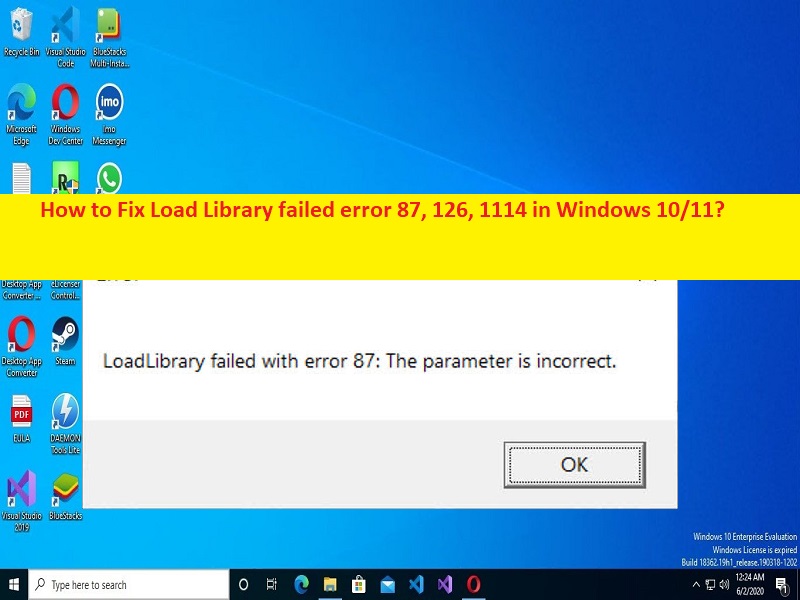
Windows 10/11でライブラリの読み込みに失敗したエラー87、126、1114を修正するためのヒント:
この記事では、Windows 10/11でライブラリの読み込みに失敗したエラー87、126、1114を修正する方法について説明します。問題を解決するための簡単な手順/方法が案内されます。議論を始めましょう。
「ライブラリの読み込みに失敗しましたエラー87、126、1114」:これは、アプリケーション/ゲームの起動の問題と見なされる一般的なWindowsの問題です。このエラーは通常、Windows10/11コンピューターで特定のアプリケーション/ゲームを起動して実行しようとしたときに表示されます。このエラーは、「特定のモジュールが見つかりませんでした」というメッセージとともに表示され、そのアプリケーションに関連するいくつかの必要なファイル/コンポーネントが見つからないか破損しているため、コンピュータでアプリケーションを起動して実行できないことを示します。
報告によると、このエラーは、Adobe Suite、BlueStacks、Minecraft、Microsoftリモートデスクトップ、Virtual Box、Steamm、Logitechペリフェラル、CivilizationVIなどのさまざまなアプリケーション/ゲームで発生します。知らない場合は、LoadLibraryを使用して、ライブラリモジュールをプロセスのアドレス空間にロードし、GetProcAddressで使用してDLL関数のアドレスを取得できるハンドルを返すことができます。他のexeモジュールをロードするためにも使用できます。並べ替えると、正しく機能するために必要なWindowsOSプロセスが重要です。
問題の原因となっているゲーム/アプリに必要な管理者権限が付与されていない、グラフィックカードドライバーが古くなっている/破損している、アプリ/ゲームの設定やシステム設定が正しくない、サードパーティのウイルス対策/ファイアウォールの干渉など、問題の背後にあるいくつかの理由が考えられます。または他の競合するソフトウェア、および他のWindowsの問題。私たちの指示で問題を修正することが可能です。解決策を探しましょう。
いくつかの一般的なロードライブラリの失敗エラーコード:
- Loadlibraryがエラー87で失敗しました:パラメータが間違っています
- Loadlibraryがエラー126で失敗しました:指定されたモジュールが見つかりませんでした。
- Loadlibraryがエラー998で失敗しました:メモリ位置への無効なアクセス。
- Loadlibraryがエラー1114で失敗しました:ダイナミックリンクライブラリ(DLL)初期化ルーチンが失敗しました。
Windows 10/11でライブラリの読み込みに失敗したエラー87、126、1114を修正する方法は?
方法1:「PC修復ツール」を使用してライブラリのロードに失敗したエラー87、126、1114を修正する
「PC修復ツール」は、BSODエラー、DLLエラー、EXEエラー、プログラム/アプリケーションの問題、コンピューター内のマルウェアやウイルスの感染、システムファイルやレジストリの問題、その他のシステムの問題を数回クリックするだけで簡単かつ迅速に見つけて修正する方法です。 。
⇓PC修復ツールを入手
方法2:電源設定を変更する

この問題を解決する1つの可能な方法は、コンピューターの電源設定を変更することです。
ステップ1:Windowsサーチボックスを介してWindows PCで[コントロールパネル]を開き、[システムとセキュリティ]>[電源オプション]>[バッテリー設定の変更]に移動します
ステップ2:使用している電源プランに対して[プラン設定の変更]をクリックし、[詳細な電源設定の変更]をクリックして、[切り替え可能なダイナミックグラフィックス]、[グローバル設定]の順にスクロールします。
ステップ3:ドロップダウンオプションを[On Battery]の[MaximizePerformance]に変更し、[Plugged-in]の場合も同じようにします。完了したら、コンピュータを再起動して、問題が解決したかどうかを確認します。
方法3:診断ポリシーサービスを再起動します
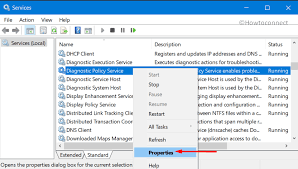
この問題を解決するもう1つの方法は、Windowsコンピューターで診断ポリシーサービスを再起動することです。
ステップ1:Windows検索ボックスを介してWindowsPCで「サービス」アプリを開きます
ステップ2:[診断ポリシーサービス]を見つけてダブルクリックし、そのプロパティを開きます
ステップ3:[スタートアップの種類]ドロップダウンから[自動]を選択し、[サービスステータス]セクションの[開始]ボタンを押してから、[適用]>[OK]ボタンを押して変更を保存します。完了したら、コンピュータを再起動して、問題が解決したかどうかを確認します。
方法4:SFCスキャンを実行する
このエラーを修正するために、コンピューターでSFCスキャンを実行して、システムファイルの破損を修復できます。
ステップ1:Windowsの検索ボックスに「cmd」と入力し、キーボードの「SHIFT + ENTER」キーを押して、「管理者としてコマンドプロンプト」を開きます
ステップ2:「sfc / scannow」コマンドを入力し、「Enter」キーを押して実行します。実行したら、コンピュータを再起動して、問題が解決したかどうかを確認します。
方法5:アプリケーションを管理者モードで実行する
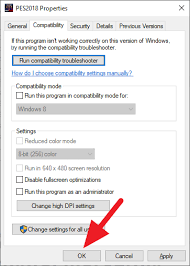
問題を修正するために、エラーの原因となっているゲーム/アプリに管理者権限を与えることができます。
ステップ1:Windows PCで「ファイルエクスプローラー」を開き、エラーの原因となっているゲーム/アプリのインストールフォルダーに移動します
ステップ2:ゲーム/アプリの実行可能ファイルを見つけて右クリックし、[プロパティ]を選択します
ステップ3:[互換性]タブをクリックし、[このプログラムを管理者として実行する]チェックボックスをオンにしてから、[適用]>[OK]ボタンをクリックして変更を保存します。完了したら、ゲーム/アプリを再起動して、問題が解決したかどうかを確認します。
方法6:DLLファイルをSystem32フォルダーにコピーします
この問題を解決するには、DLLファイルをコピーして必要なフォルダに貼り付けます。
ステップ1:キーボードの「Windows + R」キーを押し、「実行」ウィンドウで「C:\ Windows \ System32 \ DriverStore \ FileRepository \ u0352938.inf_amd64_e098709f94aef08d \ B352876」と入力し、「OK」ボタンを押します
手順2:「atio6axx.dllファイル」をコピーして「C:\ Windows\system32」パスに貼り付けます。
ステップ3:完了したら、コンピューターを再起動し、エラーの原因となったゲーム/アプリケーションを再起動して、問題が解決したかどうかを確認します。
方法7:グラフィックカードドライバーを更新する
グラフィックカードドライバを最新の互換性のあるバージョンにアップロードすると、問題を解決できます。
ステップ1:Windowsサーチボックスを介してWindows PCで「デバイスマネージャー」を開き、「ディスプレイアダプター」カテゴリを展開します
手順2:グラフィックカードドライバを見つけて右クリックし、[ドライバの更新]を選択し、画面の指示に従って更新を完了します。更新したら、コンピューターを再起動して、問題が解決したかどうかを確認します。
WindowsPCでグラフィックカードドライバのアップデートをダウンロードまたは再インストールする[自動的に]
自動ドライバー更新ツールを使用して、グラフィックカードドライバーを含むすべてのWindowsドライバーを更新することもできます。このツールは、下のボタン/リンクから入手できます。
⇓自動ドライバー更新ツールを入手
結論
この投稿は、Windows 10/11でライブラリの読み込みに失敗したエラー87、126、1114を簡単な方法で修正する方法に役立つと確信しています。あなたはそうするために私たちの指示を読んで従うことができます。それで全部です。提案や質問がある場合は、下のコメントボックスに書き込んでください。